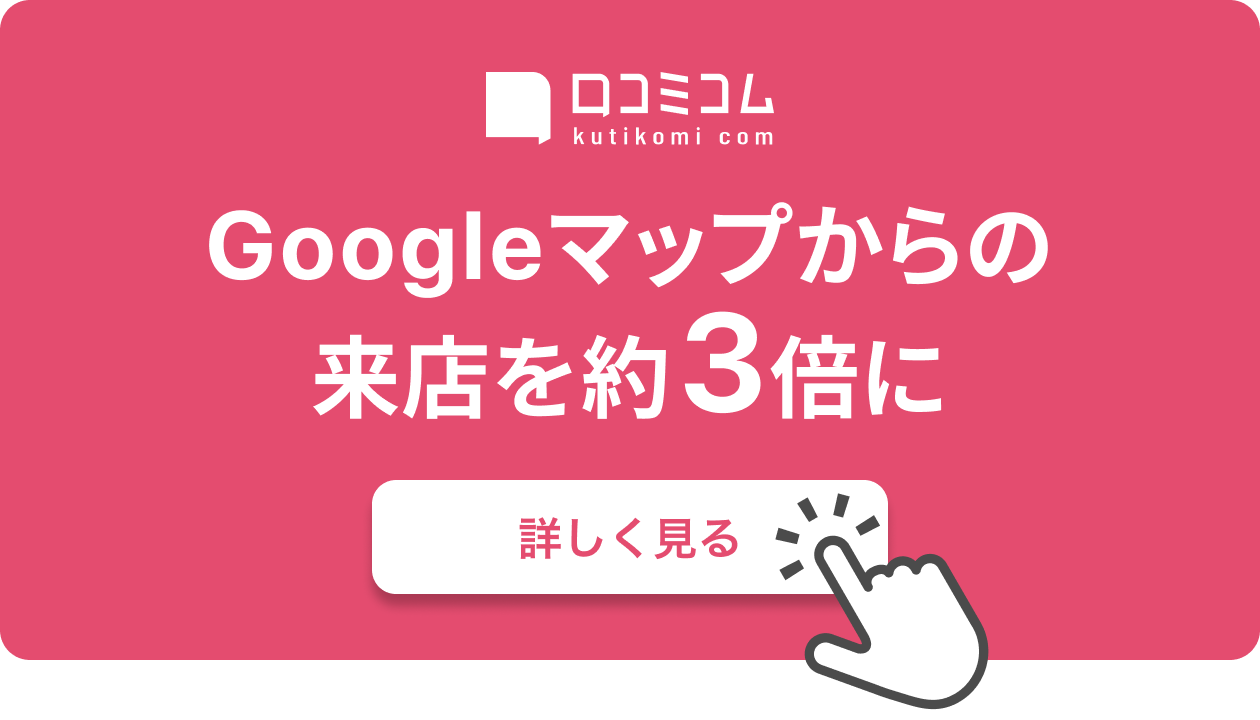Google マイビジネスの「マーケティング キット」には、店舗用ポスターやステッカー、Web投稿用のテンプレートなどが用意されており、Google マイビジネスを利用している人は、簡単に質の高い販促用素材を利用できます。
本記事では、Google マイビジネスのマーケティング キットを利用する条件や作成方法などについて解説します。
関連記事【保存版】簡単にわかる「Googleマイビジネス」登録方法 ステップ別解説
【完全版】Googleマイビジネスとは?活用すべき理由、登録・運用方法、新機能まで徹底解説!
※Googleマイビジネスは、2021.11.5よりGoogle ビジネスプロフィールという名称に変更されました。
これに伴い、2022年にスマートフォン向けGoogleマイビジネスのアプリが終了します。
アプリ終了前に、これまでと同じように快適に使えるよう今から準備しておきましょう!
マーケティング キットを利用するには?
ここでは、マーケティング キット利用する条件や、利用できるマーケティング キットの内容などについて解説します。マーケティング キットを利用する条件
Google マイビジネスのマーケティング キットを利用するにあたっては、以下3つの条件を満たしている必要があります。
- Google マイビジネスで、ビジネスのオーナー確認が完了している(※)
- 利用したいアカウントがGoogle マイビジネスで設定されている制限付きカテゴリに属していない
(制限付きカテゴリ:市役所や警察署などの公的な施設、地方自治体、学校、宗教施設、ATMなど) マーケティング キットが利用できる対象の国、言語である
(対象言語:英語、フランス語、ドイツ語、イタリア語、日本語、スペイン語)
※利用する店舗などのアカウントでビジネスのオーナー確認できていれば、自身のアカウント以外でも問題なし
マーケティングキットの作成方法
ここではGoogle マイビジネスのマーケティング キットを利用し、販促素材を作成、ダウンロードする方法を解説します。
1. Google マイビジネスのマーケティング キット サイトを開き、表示されている検索窓にGoogleマイビジネスに登録しているお店やサービスの名前を入力します。
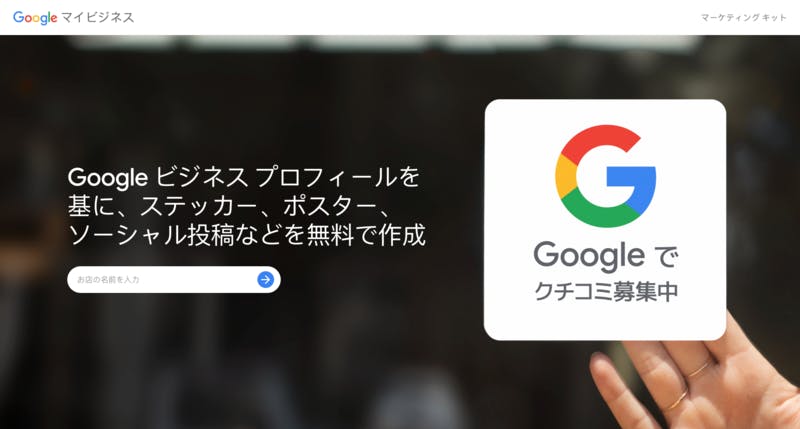
2. 「〇〇様のためにご用意しました」と表記されているページが表示され、「ビジネスの変更や再開情報をお客様に発信しましょう」「Google でお店のプロモーションを始めましょう」「ビジネス プロフィールから選択した情報を宣伝に活用しましょう」「フィードを更新する」の4つが利用できます。
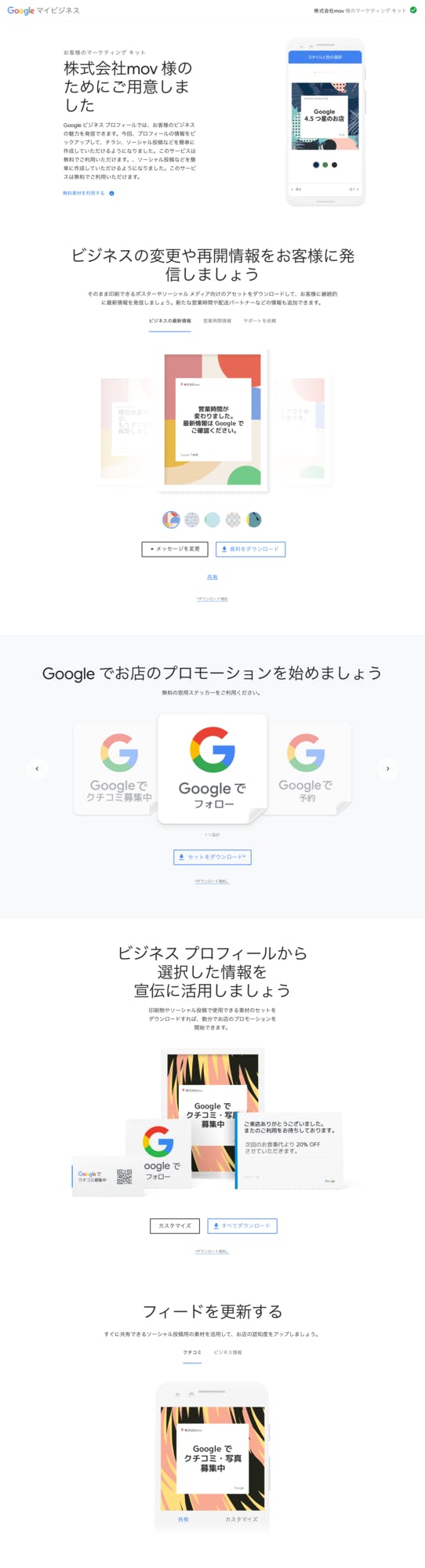
3. ここでは、「ビジネス プロフィールから選択した情報を宣伝に活用しましょう」の「カスタマイズ」をクリックしてみます(ステッカーなど、宣伝に活用できる素材をダウンロードできます)。
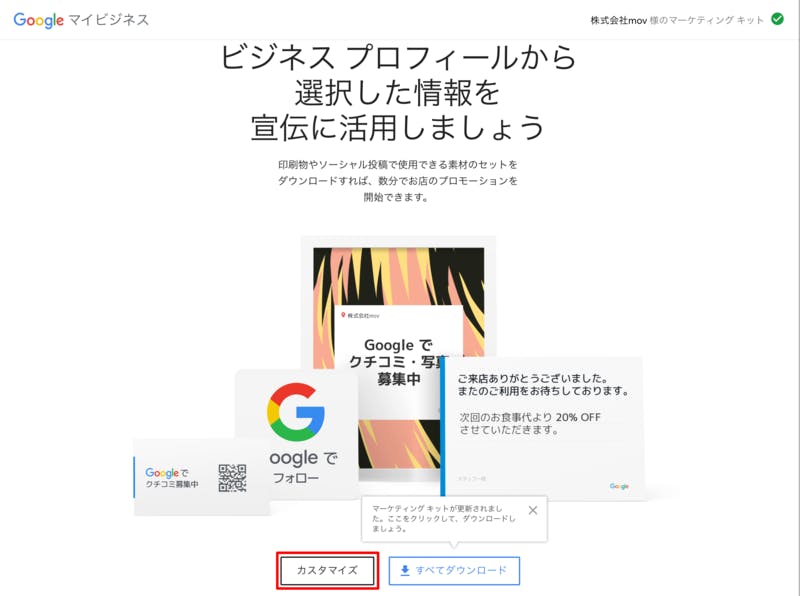
4. スタイルを「アート」「Google」「サイン スクリプト」から選択し、左右の矢印からデザインと下部に表示される色を決定したら「次へ」をクリックします。
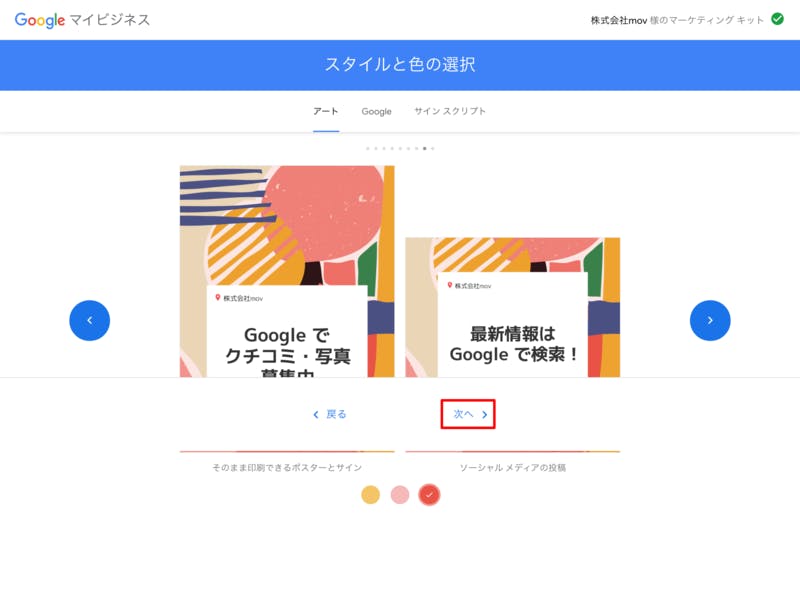
5. 表示された画面でデザインが変更されているのを確認し、「すべてダウンロード」をクリックします。
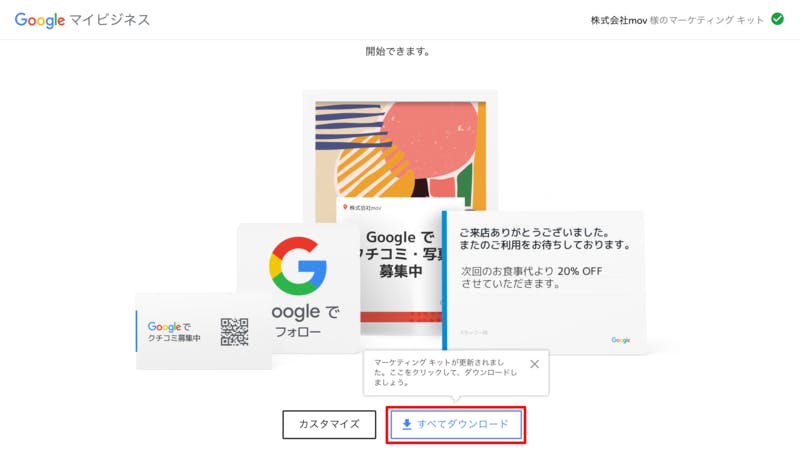
6. 使用しているパソコン上に「〇〇様のマーケティング キット」というzipファイルがダウンロードされます。
解凍すると「ステッカー」「ソーシャル メディアの投稿」「そのまま印刷できるポスターとサイン」「ヒントのシート」「名刺とハガキ」のデータが入っており、印刷して掲示したり、SNSに投稿したりといった活用ができます。
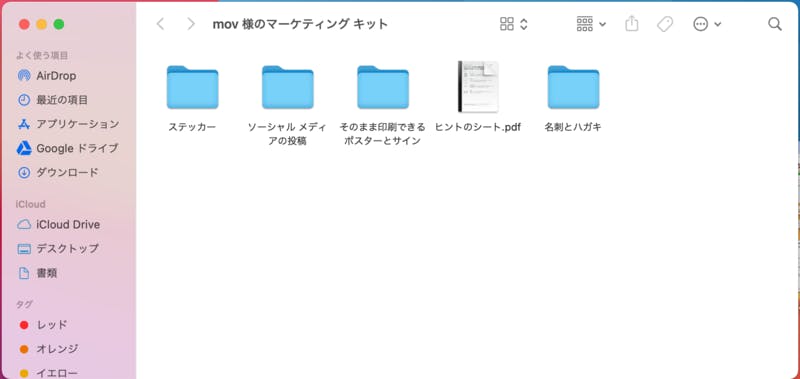
利用できるマーケティング キットの内容
Google マイビジネスからマーケティング キット ウェブサイト(https://marketingkit.withgoogle.com/intl/ja-JP/r/JP)にアクセスすると、「ビジネスの変更や再開情報をお客様に発信しましょう」「Google でお店のプロモーションを始めましょう」「ビジネス プロフィールから選択した情報を宣伝に活用しましょう」「フィードを更新する」の4種類のキットを利用できます。
ここでは、それぞれの内容について解説します。
1. 営業再開などを発信するポスターの作成
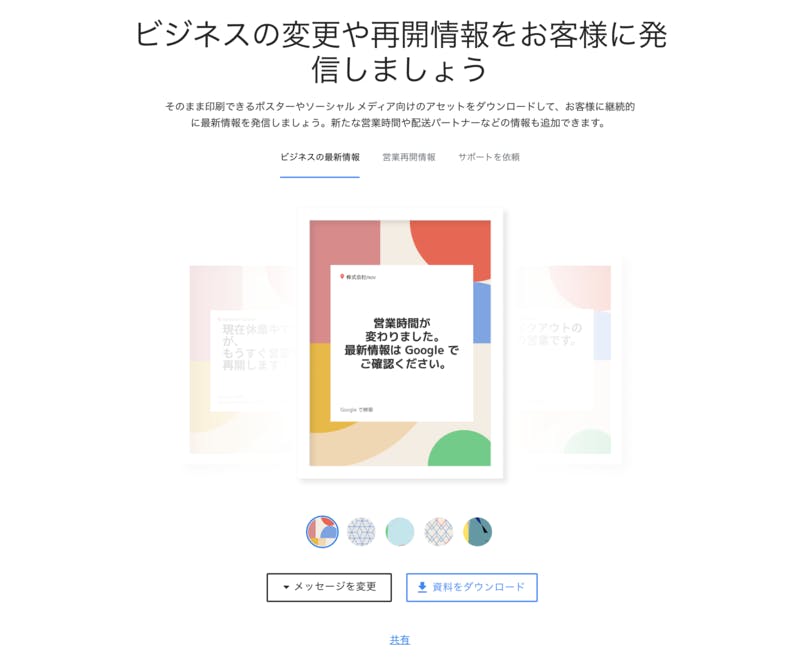
テンプレートで用意されたメッセージとデザインを選択するだけで、実店舗に掲示できるポスターやSNSへ投稿できるメッセージ画像がダウンロードできます。
選択できるメッセージには「ビジネスの最新情報」「営業再開情報」「サポートを依頼」の3種類があり、それぞれ「▼メッセージを変更」から表示するメッセージを選択できます。
メッセージとデザインを決定したら「共有」から、ダウンロードやFacebook、Twitter、Googleマイビジネスへ投稿できます。
2. 口コミ投稿や予約を促進するプロモーション用ステッカーの作成
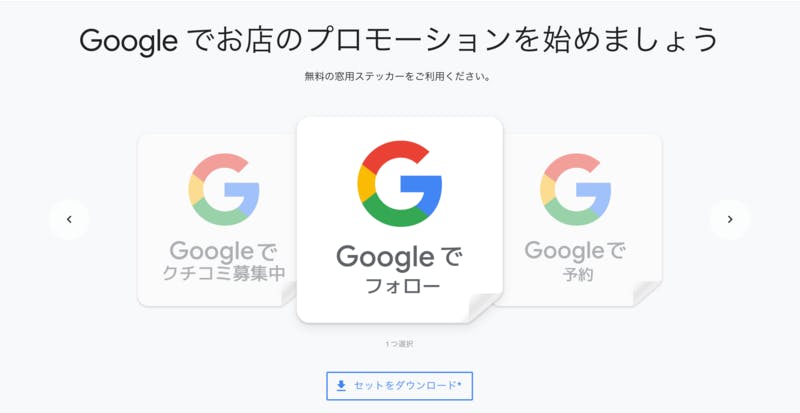
「Google でフォロー」「Google で予約」「Google で口コミ募集中」の3種類のステッカーが用意されています。
「セットをダウンロード」をクリックすると、この3種類のPDFデータをダウンロードできます。
3. 印刷物、SNS投稿で使用できる素材の作成
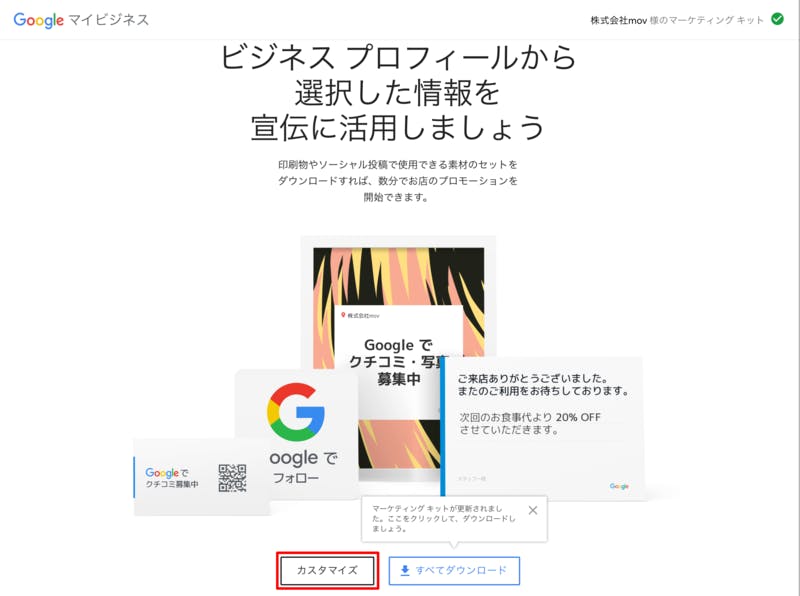
「ステッカー」「ソーシャル メディアの投稿」「そのまま印刷できるポスターとサイン」「名刺とハガキ」のデータがセットでダウンロードできます。
「ソーシャル メディアの投稿」「そのまま印刷できるポスターとサイン」のデザインは「カスタマイズ」から変更でき、「アート」「Google」「サイン スクリプト」からスタイルと色を選択して「すべてダウンロード」からデータをダウンロードします。
4. 作成した素材をSNS・Googleマイビジネスにアップできる
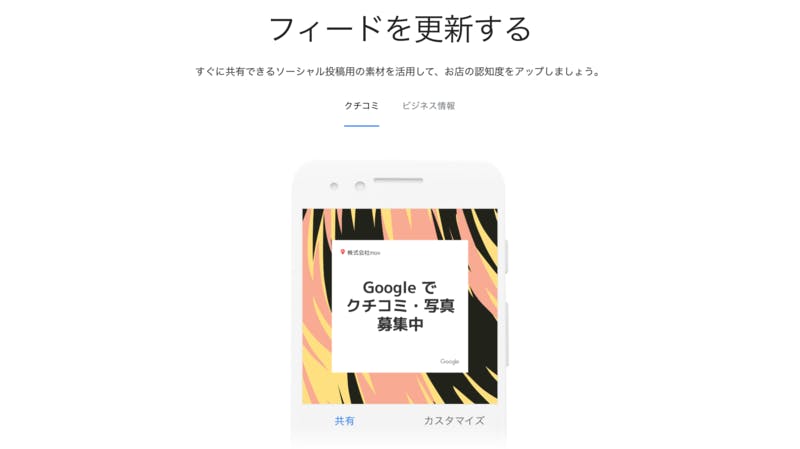
「3. ビジネス プロフィールから選択した情報を宣伝に活用しましょう」で作成した「ソーシャル メディアの投稿」のデザインで、「共有」からダウンロードやFacebook、Twitter、Googleマイビジネスなどへ投稿できます。
表示するメッセージは「クチコミ」「ビジネス情報」で選択でき、「カスタマイズ」からデザインを変更することも可能です。
口コミ投稿・アンケート収集をもっとカンタンに!「口コミコム」のステッカーを活用しよう
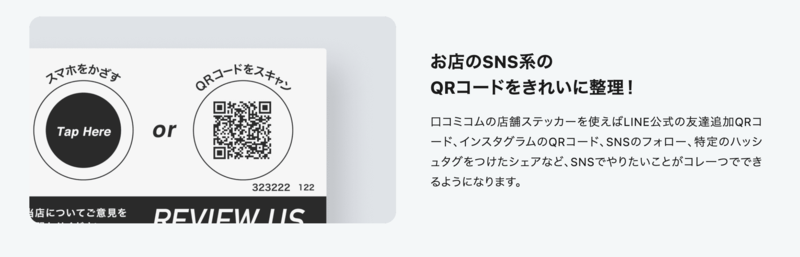
自店舗への口コミ投稿やSNSのフォローを促進するため、QRコードなどをステッカーに印刷して店舗に貼り出すことは多くのお店で見られる光景です。
マップアプリや口コミサイトの監視・分析ができる一括管理ツールの「口コミコム」なら、口コミ投稿・SNSフォローなどを促進するステッカーも手間なくカンタンに利用できます。
口コミコム のステッカーには、以下のような特長があります。
-
複数の店舗を経営されている場合でも、一括でステッカーを作成可能
何十ものステッカーを作成するのは手間がかかってしまいます。口コミコム なら、自分でステッカーを作成する必要はありません。
-
複数のSNSプラットフォームへのリンクを1つのステッカーにまとめられる
たくさんある地図アプリ・口コミサイトそれぞれへの口コミ投稿誘導が、口コミコム のステッカー1つでできるようになります。お店の前にQRコードをいくつも設置する必要はありません。
-
アンケート機能&SNSフォロー機能も!
ステッカーのQRコードが読み込まれたら、店舗専用のページへと誘導します。口コミ投稿だけでなく、SNSのフォローにつなげたり、アンケートを取ったりできます。
-
集めた口コミ・アンケートをカンタンに分析!
口コミの評価・件数がひと目でわかるグラフを自動で作成。集めたお客様の声を分析し、サービスの改善に活用できます。
口コミコム にお申し込みいただくと、口コミサイト管理や口コミ分析機能がついた管理画面、そして上にご紹介した専用ステッカーが利用できます。ご興味のある方は、下のバナーをクリックしてお申し込みください。
<参照>
Google マイビジネス ヘルプ:ビジネスのマーケティング キットを作成する